クライアントプログラムを強制的な上書きインストールでアップデートする手順を教えてください。【従来モデル】
回答 (最終更新日: 2025年06月06日)
対象機器 (接続先機器、会社PCなど)のクライアントプログラムを、最新バージョンへアップデートする手順を説明します。
(接続先機器、会社PCなど)のクライアントプログラムを、最新バージョンへアップデートする手順を説明します。


このページの手順では、現在のバージョンが最新かどうかに関係無く上書きインストールを実施します。
※ 上書きインストールであっても設定内容は維持されます。設定の実施し直し等は不要です。
クライアントプログラムをインストールしている対象機器 (接続先機器、会社PCなど)に、Windowsの管理者権限ユーザーでサインインします。
(接続先機器、会社PCなど)に、Windowsの管理者権限ユーザーでサインインします。
Windows 11の場合、
[スタート] >[設定] >[アプリ] >[インストールされているアプリ]を選択し、プログラムの一覧を確認します。
Windows 10の場合、
[スタート] >[設定] >[アプリ] >[アプリと機能]を選択し、プログラムの一覧を確認します。
炎のアイコン(![]() )のクライアントプログラムをアップデートします。
)のクライアントプログラムをアップデートします。
セットアッププログラムをダウンロードしてください。
※バージョン情報はクライアントプログラムの設定画面で確認できます。
ダウンロードした「mcclient20_setup.exe」をダブルクリックします。
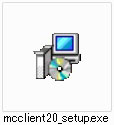
確認ダイヤログが表示された場合は「はい」を選択します。
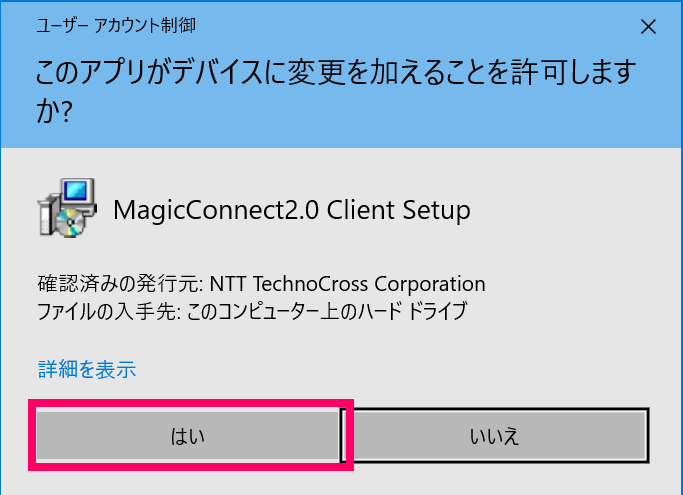
表示される画面の指示に従い、インストールを完了させます。
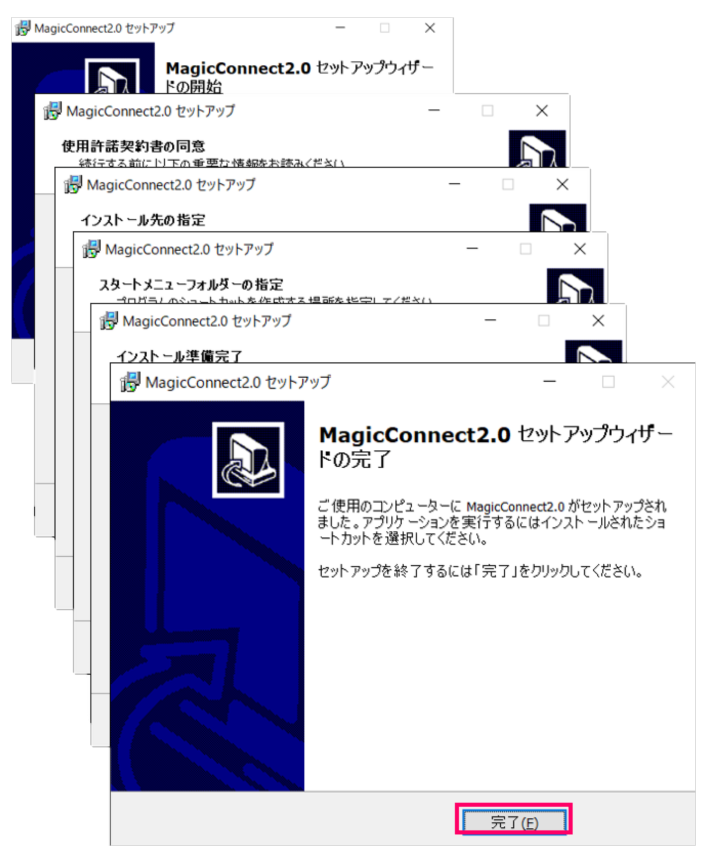
Windows 11の場合、
[スタート] >[設定] >[アプリ] >[インストールされているアプリ]を選択し、プログラムの一覧を確認します。
Windows 10の場合、
[スタート] >[設定] >[アプリ] >[アプリと機能]を選択し、プログラムの一覧を確認します。
以降は「MagicConnect2.0 (2)」がインストールされている場合の手順です。
「②」が付いた炎のアイコン(![]() )のクライアントプログラムをアップデートします。
)のクライアントプログラムをアップデートします。
セットアッププログラムをダウンロードしてください。
※バージョン情報はクライアントプログラムの設定画面で確認できます。
ダウンロードした「mcclient20_setup(2).exe」をダブルクリックします。
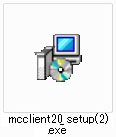
確認ダイヤログが表示された場合は「はい」を選択します。
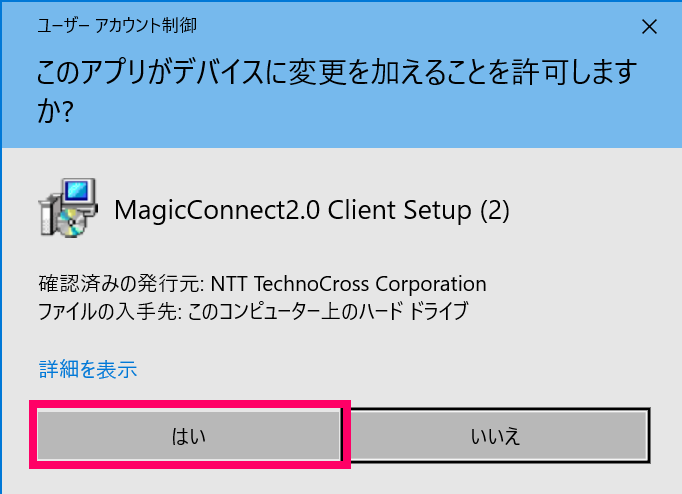 Step 11
Step 11
表示される画面の指示に従い、インストールを完了させます。
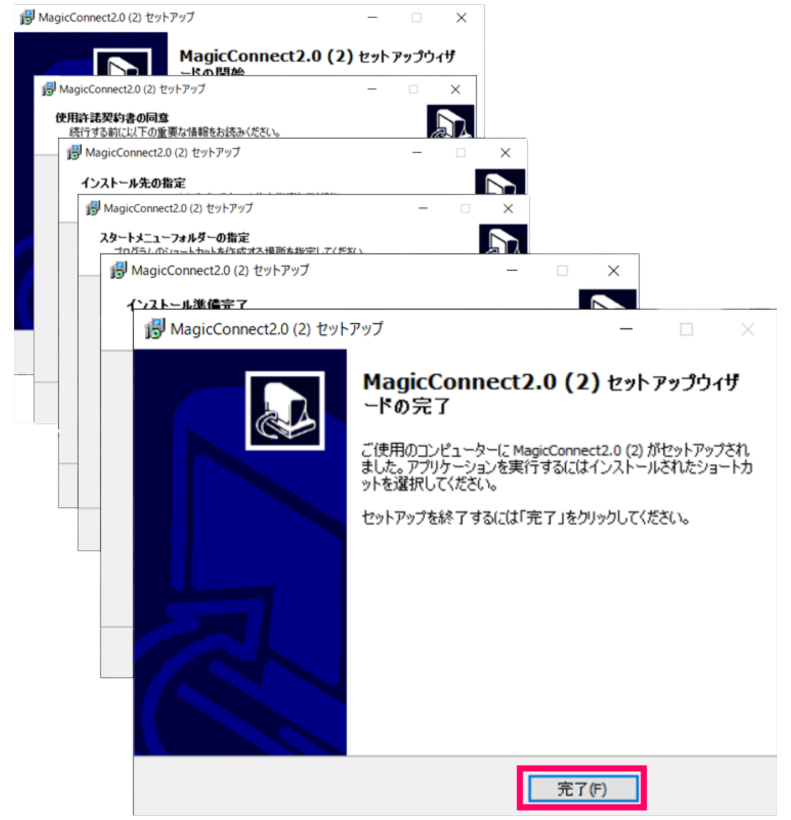
以上で終了です。